
具体的な手順は次のとおりです。
最初の手順は、Word を開いて新しい文書を作成することです。
2 番目のステップは、メニュー バーの [書式設定] をクリックし、ドロップダウン メニューで [列] を選択することです。
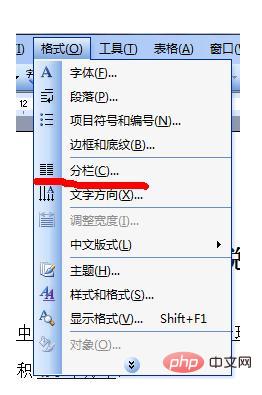
3 番目のステップでは、列ページの下のデフォルト ボックスで「1 列」を選択し、「OK」をクリックします。
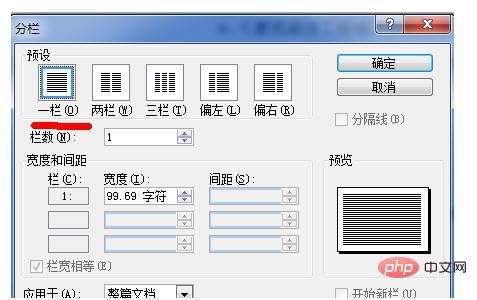
関連おすすめ: 「Word 初心者向け入門チュートリアル 」
4 番目のステップは、メニュー バーの「ファイル」を開きます。ドロップダウンメニューから「ページ設定」を選択します。
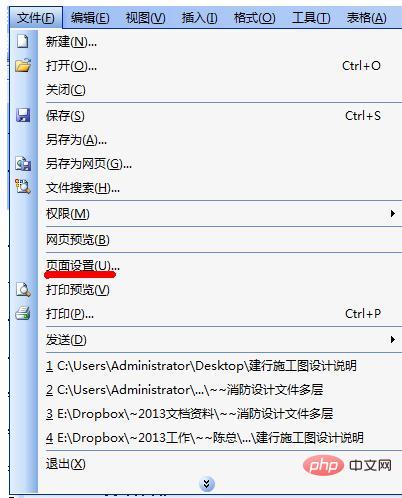
ステップ 5: ページ設定ページで、「用紙」を選択し、用紙サイズで「A4」を選択します。

6 番目のステップでは、[余白] を選択し、方向ボックスの下で [縦] を選択し、[OK] をクリックします。
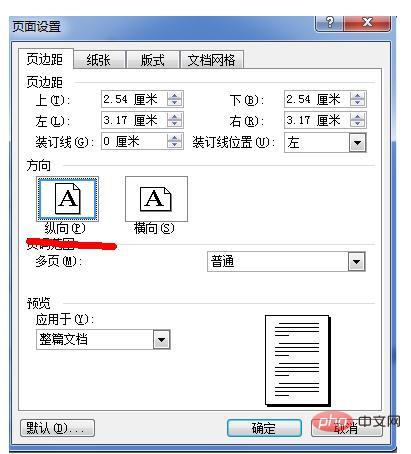
# おすすめ関連記事: 1.
Wordで列レイアウトを設定する方法 2.
ドキュメント表のテキスト レイアウトを作成する方法3.
ドキュメントの標準形式
以上がWordで組版をa3からa4に変換する方法の詳細内容です。詳細については、PHP 中国語 Web サイトの他の関連記事を参照してください。